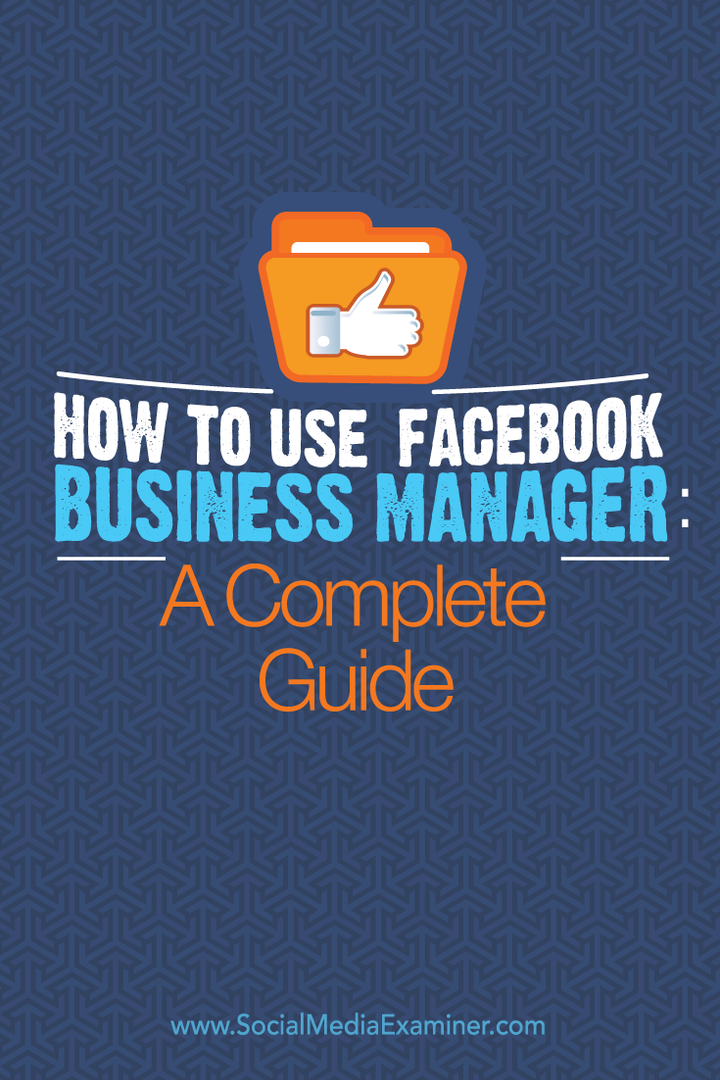Facebook Business Manager Nasıl Kullanılır: Eksiksiz Bir Kılavuz: Sosyal Medya Denetçisi
Facebook / / September 25, 2020
 Facebook Business Manager'a aşina mısınız?
Facebook Business Manager'a aşina mısınız?
Facebook hesaplarınızı daha güvenli tutmak ister misiniz?
İster bir ister daha fazla Facebook sayfasını yönetin, Facebook Business Manager ihtiyacınız olan her şeyi tek bir merkezi yere koyar.
Bu makalede nasıl yapılacağını keşfedeceksiniz. Sayfaları, yöneticileri, reklam hesaplarını ve daha fazlasını güvenli bir şekilde yönetmek için Business Manager'ı kullanın.
Neden Facebook Business Manager'ı Kullanmalı?
Business Manager'ı kullanmanın en iyi nedeni, işine odaklanmanı sağla.
Business Manager'da oturum açtığınızda, doğrudan Facebook'taki işletme varlıklarınıza yönlendirilirsiniz. Oradan yapabilirsin erişim sayfaları,Reklam Yöneticisi,Güç Düzenleyici ve diğer işler–kişisel haber beslemenizi veya bildirimlerinizi görmeden ilgili varlıklar.
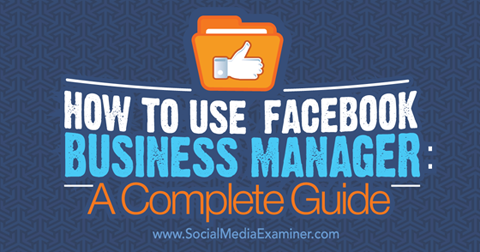
Business Manager'ı kullanmanın ikinci en iyi nedeni, her şeyi organize ve güvende tutun. Birden fazla yönetirseniz Facebook Sayfası, kendiniz veya müşterileriniz için bir reklam hesabı veya başka bir varlık için, bir varlıktan diğerine geçmeniz gereken çok şey vardır. Daha da önemlisi, sizin ve başkalarının erişebildiği her şeyi denetlemek zordur.
Business Manager, hızlı bir şekilde tüm sayfalarınızı görün, reklam hesapları, rolleri atayan insanlar ve daha fazlası. Bu, özellikle artık sizin için çalışmayan biri için işletmenizin Facebook varlıklarından bazılarına erişimi iptal etmeniz gerektiğinde kullanışlıdır. Bu kişiyi kaldırmak için tüm iş varlıklarınıza gitmek zorunda kalmak yerine, Business Manager'daki Kişiler bölümüne gidip tek bir tıklamayla her şeye erişimlerini kaldırmanız yeterlidir.
İnsanlardan bahsetmişken, Business Manager ile sayfalarınız, reklam hesaplarınız vb. İçin rol atadığınız kişilerle arkadaş olmanız gerekmez. Sen basitçe Business Manager'ı kullanarak rol atamak. Kişisel profilinizi asla görmek zorunda kalmazlar ve onlarınkini de görmek zorunda değilsiniz.
Artık Business Manager'ı neden kullanmanız gerektiğini bildiğinize göre, işte bununla yapabileceğiniz şeyler.
Business Manager'da yeniyseniz, önce kurmak hesabınız business.facebook.com. Sonra aşağıdaki adımları atın.
# 1: Yeni Ticari Varlıklar Oluşturun
Business Manager'a kaydolduğunuzda hiç işletme varlığınız (sayfalar, reklam hesapları ve ürün katalogları) yoksa, Yeni Ekle menüsünü kullanarak bunları oluşturun.
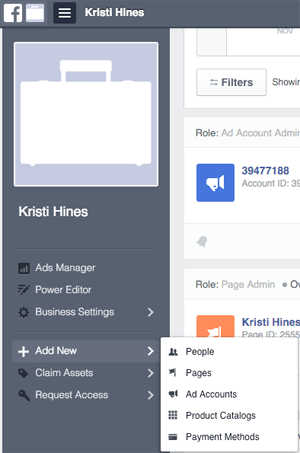
Business Manager içinde varlık oluşturduğunuzda, doğrudan standart kurulum sihirbazına yönlendirilmeyeceğinizi unutmayın. Örneğin, yeni bir sayfa oluştur, gerek İşletme Ayarları menüsüne gidin ve Sayfalar'ı tıklayın. Sonra yeni oluşturduğunuz sayfaya tıklayın. Oradan, standart sihirbaz aracılığıyla tamamen yeni Facebook sayfanızı kurun.
# 2: İşletme Varlıklarınızı Talep Edin
Sahip olduğunuz işletme varlıklarını (sayfalar, reklam hesapları, uygulamalar vb.) Talep etmek için, Varlık Talepleri menüsünü kullanın. Bu varlıklar, üzerinde tam kontrole sahip olduğunuz için İşletme Yöneticinize hemen eklenecektir.
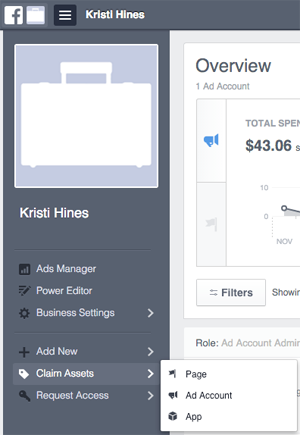
Business Manager'a yalnızca kişisel olarak sahip olduğunuz varlıkları eklemeniz gerektiğini unutmayın., yalnızca bir İşletme Yöneticisi bir varlık talep edebilir. Bu nedenle, bir müşterinin Facebook sayfasını talep ederseniz, müşteriniz yalnızca ona erişim talep edebilir; kendileri bunu iddia edemezlerdi. Bunun yerine, bir müşterinin sayfasına, reklam hesabına veya başka bir varlığa erişim istemeniz gerekir.
Reklam hesaplarını talep ederken bu son derece önemlidir. Sayfalar Business Manager'dan kaldırılabilir ancak reklam hesapları olamaz. Bu nedenle, size ait olmayan bir reklam hesabını talep etmek istemezsiniz.
Bir sayfaya veya reklam hesabına kendi Instagram hesabınızı talep etmekle ilgileniyorsanız Business Manager aracılığıyla reklamcılık, bunu İşletme Ayarları menüsünde Instagram hesaplarına tıklayarak yapın. Ardından işleme başlamak için sağ üstteki Yeni Instagram Hesabı Al düğmesini seçin.
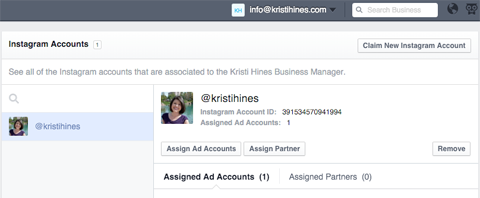
Not: Yapabileceğiniz gibi bu adım artık gerekli değildir. Instagram'da reklam ver içinden Reklam Yöneticisi.
# 3: Başkalarının Sahip Olduğu Ticari Varlıklara Erişim İsteyin
Bir öğenin (sayfa, reklam hesabı veya ürün kataloğu) sahibi değilseniz, Erişim İste menüsünü kullanın İşletme Yöneticinize eklemek için.
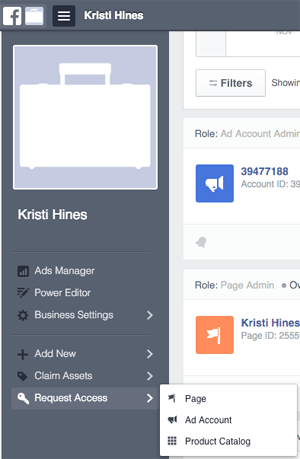
Bu varlıklar İşletme Yöneticinize eklenmeden önce mevcut sahibin veya yöneticinin onayı gerekir. Facebook'un bazen bazı sahipler ve yöneticiler isteklerinizi onaylayana kadar talep edebileceğiniz varlık sayısını sınırlayacağını unutmayın.
Unutmayın, müşterileriniz veya sahip olmadığınız varlıklar için varlıkları yönetiyorsanız kullanmanız gereken seçenek budur.
# 4: Tüm Ticari Varlıklarınızı Yönetin
İşletme varlıklarını oluşturduktan, talep ettikten ve talep ettikten sonra, bunları Business Manager kullanarak yönetebileceksiniz. Sen ne zaman Business Manager'da oturum açın, sen her bir varlık için analitiğe genel bir bakış elde edin.
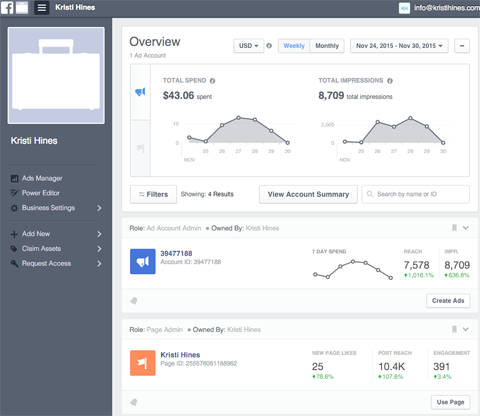
Buradan şunları yapabilirsiniz: Aşağıdaki varlıklara erişmek için İşletme Ayarları menüsünü kullanın.
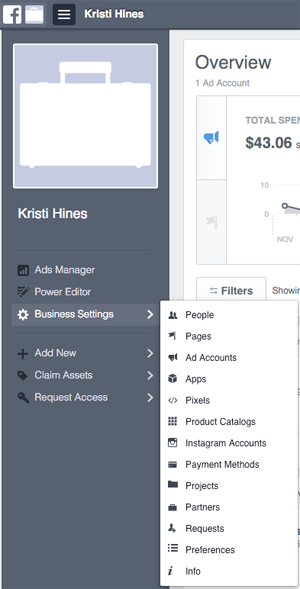
Sayfalar
Erişiminiz olan tüm sayfaların bir listesini görmek için Sayfalar'ı tıklayın. Business Manager bünyesinde. Belirli bir sayfa seçin o sayfaya ilişkin ek ayrıntıları ve seçenekleri görüntülemek için.
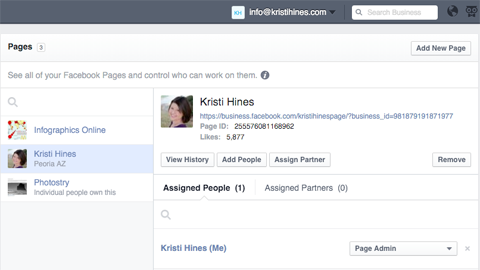
Düğmeler size seçenekler sunar Sayfanın Business Manager'a ne zaman eklendiğinin ve kişilerin veya ortakların rollerin atandığı zamanın geçmişini görüntüleyin, sayfanıza kişi ekleyin veya ortaklar atayın (her ikisini de aşağıdaki bölümlerde ayrıntılı olarak ele alacağız) ve sayfayı Business Manager'dan kaldırın.
Sayfa adının altındaki sayfanın bağlantısını tıklayın. sayfanızı görüntüleyin ve düzenleyin.
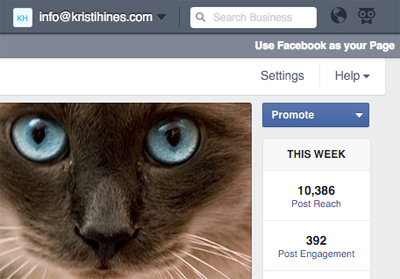
Buradan, seçeneğiniz var sayfanıza sayfanız olarak gönderin, mesajlarınızı görüntüleyin, bildirimleri gör, senin için gözden geçir İçgörüler, program gönderiler Yayınlama Araçları ile, sayfa ayarlarınıza erişin, sayfanızı tanıtın, artırmak duvarınızdaki yazılar, değiştirmek sekmeler ve dahası.
Facebook'u sayfanız olarak kullanmak istiyorsanız iki seçeneğiniz var. Facebook'u Sayfanız Olarak Kullanmak için sağ üstteki bağlantıya tıklayın. Alternatif olarak, Business Manager dışına alınacak sol kenar çubuğundaki Sayfaları Görüntüle Beslemesini tıklayın.
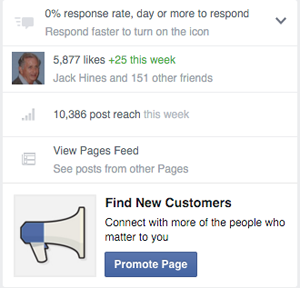
Bu size sayfanızla beğendiğiniz sayfalardan gelen güncellemelerin haber akışını görüntüleyin, bu güncellemelere yorum yapın ve Business Manager'da sayfanız olarak beğenebileceğiniz yeni sayfalar bulun.

Sayfanız sizi Business Manager'da tutarken bu etkileşim seçeneği ve daha temiz bir arayüze sahip. Sayfanız olarak beğeneceğiniz yeni sayfalar bulmak için yeşil Diğer Sayfaları Beğen düğmesini kullanın.
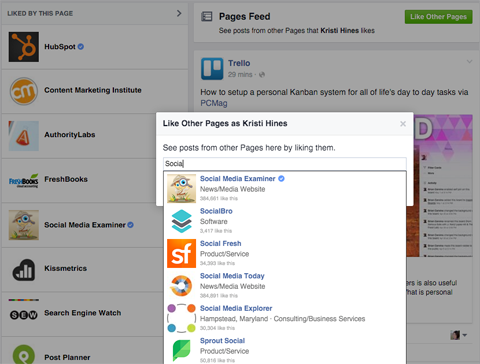
Reklam Hesapları
İşletme Yöneticinizde yalnızca bir reklam hesabınız varsa, reklam hesabınız için bu belirli alanlara erişmek için menüdeki Ads Manager veya Power Editor bağlantılarını tıklayın.
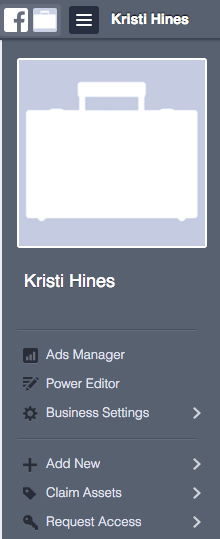
Business Manager'da birden fazla reklam hesabınız varsa veya reklam hesabınıza kişi atamak veya iş ortakları eklemek istiyorsanız, İşletme Ayarları menüsüne gidin ve Reklam Hesapları'nı tıklayın. Sonra yönetmek istediğiniz reklam hesabını seçin.
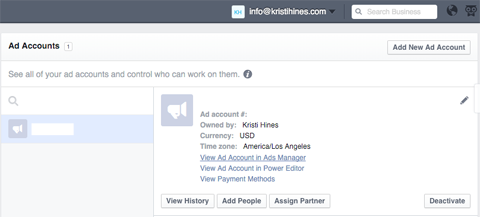
Düğmeleri kullanarak Reklam hesabının Business Manager'a ne zaman eklendiğinin ve kişilere veya iş ortaklarına rollerin atandığı zamanın geçmişini görüntüleyin Business Manager bünyesinde. Sen de yapabilirsin Sayfanıza Kişi Ekleyin veya İş Ortağı Atayın (her ikisini de aşağıdaki bölümlerde ayrıntılı olarak tartışacağız) veya Business Manager'dan reklam hesabını devre dışı bırakın.
YouTube Pazarlama Eğitimi Alın - Çevrimiçi!

YouTube ile etkileşiminizi ve satışlarınızı artırmak mı istiyorsunuz? Ardından, kanıtlanmış stratejilerini paylaşan en büyük ve en iyi YouTube pazarlama uzmanları toplantısına katılın. Şunlara odaklanan adım adım canlı talimat alacaksınız YouTube stratejisi, video oluşturma ve YouTube reklamları. Kanıtlanmış sonuçlar elde eden stratejileri uygularken, şirketiniz ve müşterileriniz için YouTube pazarlama kahramanı olun. Bu, Social Media Examiner'daki arkadaşlarınızdan canlı bir çevrimiçi eğitim etkinliğidir.
DETAYLAR İÇİN TIKLAYINIZ - 22 EYLÜL SATIŞI SONA ERİYOR!İçin Reklam Yöneticinizi görüntüleyin ve kullanın, Reklam hesabı için Power Editor veya Ödeme Yöntemleri, reklam hesabı bilgilerinin altındaki bağlantıları tıklayın.

Uygulamalar
İçinde herhangi bir uygulama oluşturdunuz mu? Geliştiriciler bölümü işiniz için Facebook? Bunları İşletme Yöneticinize ekleyin ve oradan yönetin.
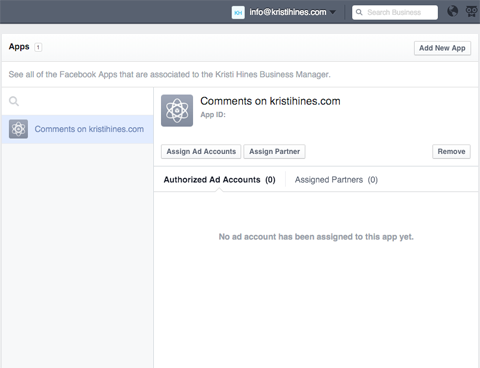
Basitçe uygulama kimliğini şuradan alın: Uygulamalarım sayfası bir uygulama eklemek için.
Piksel
Eğer varsa yeni Facebook pikseli reklam hesaplarınız için bunları burada listelenmiş olarak bulacaksınız. Her bir reklam hesabını düzenleyin‘dernekleri ve ortakları ihyaç olduğu gibi.
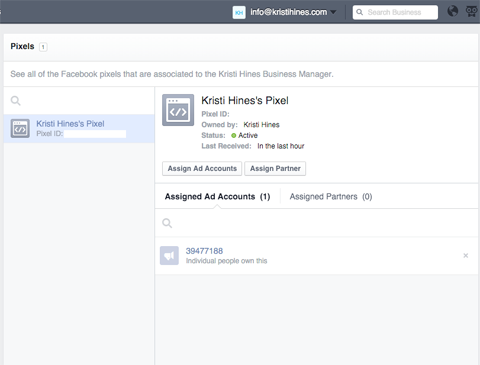
Her Facebook reklam hesabının yeniden pazarlama ve dönüşüm izleme amacıyla yalnızca bir piksele sahip olabileceğini unutmayın.
Ürün Katalogları
Hiç ürün katalogları işletmeniz için bu bölümde listelenecektir. Yeni ürün katalogları oluşturun ve mevcut katalogları yönetin bu görüşten de.
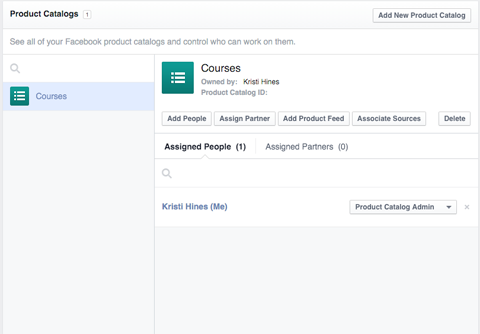
İnsanları ekle, ortaklar atamak, ürün feed'i ekle, ortak kaynaklar (Facebook pikselleri) ve ürün kataloglarını sil, ihyaç olduğu gibi.
# 5: Kişi Atayın veya İş Ortağı Ekleyin
Başkalarına sayfalar ve reklam hesapları gibi iş varlıklarınıza erişim verirken, kişi atama veya ortak ekleme seçeneğiniz vardır.
Nasıl yapılır farkı anla:
- Kişiler, iş varlıklarına erişim verdiğiniz kişilerdir. Örneğin, bir Facebook danışmanıyla çalışıyorsanız, o kişiye belirli bir sayfalarınıza, reklam hesaplarınıza ve diğer varlıklarınıza gerektiği şekilde ekleyerek bunları yönetmek için erişim rolü e-posta.
- Ortaklar, iş varlıklarına erişim verdiğiniz işletmelerdir. Örneğin, bir ajansla çalışıyorsanız ajansa sayfalarınıza, reklam hesaplarınıza ve diğer varlıklarınıza erişmesi için belirli bir rol verirsiniz. Bunları Business Manager ID aracılığıyla ekleyin. Ajans daha sonra çalışanlara sayfalarınıza, reklam hesaplarınıza ve diğer varlıklarınıza erişmeleri için belirli roller atar.
Kişileri Ata
Kişileri atamak için, Yeni Ekle menüsünü kullanın ve Kişiler'e tıklayın.
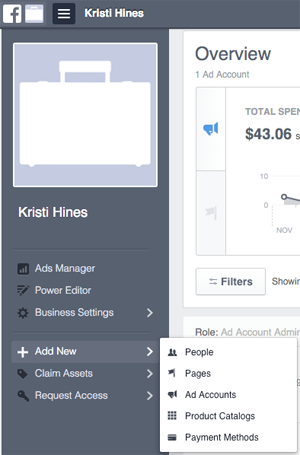
Aşağıdaki ekranda, kişinin e-posta adresini girin iş varlıklarınıza erişim izni vermek istiyorsunuz. Rollerin tanımını kullanarak çalışan veya yönetici olarak eklenip eklenmeyeceğini seçin.
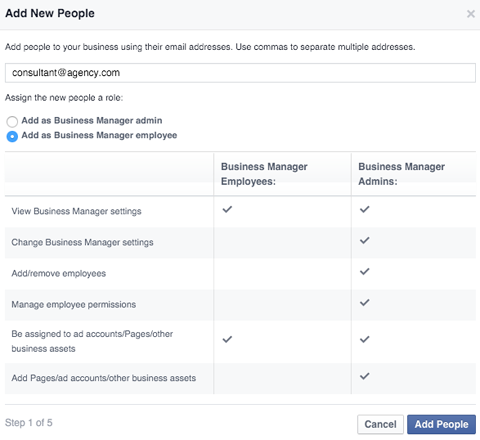
Kişi Ekle'yi tıkladıktan sonra, şunu yapmanız istenir: sayfaların yanındaki onay kutuları, reklam hesapları ve yönetmelerini istediğiniz diğer varlıklar. Her bir varlık için şunları yapabileceksiniz: yanındaki kutuyu işaretlediğinizde beliren açılır menüyü kullanarak belirli roller atayın. Her rolün tanımını almak için Rolleri Öğrenin seçeneğini seçin.
Belirli bir gruptan belirli bir varlığı atamak istemiyorsanız, bunun yerine sağ alttaki Atla düğmesini kullanın.
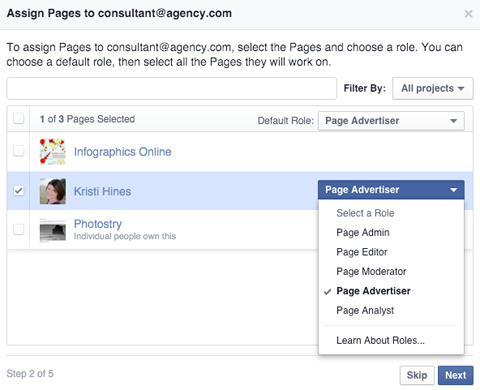
İşletme varlıklarınıza erişimi olan herkesi görmek için İşletme Ayarları menüsüne gidin ve Kişiler'i tıklayın.. Oradan yapabilirsin davetleri iptal et, geçmişi görüntüle, varlıkları ata ve insanları kaldır, ihyaç olduğu gibi.
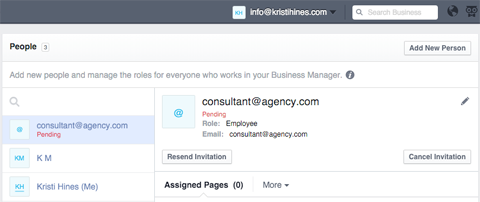
Partner Ekle
Partner eklemek için, onlara atamak istediğiniz iş varlığına gidin, Facebook sayfası gibi ve Ortak Ata düğmesini tıklayın.
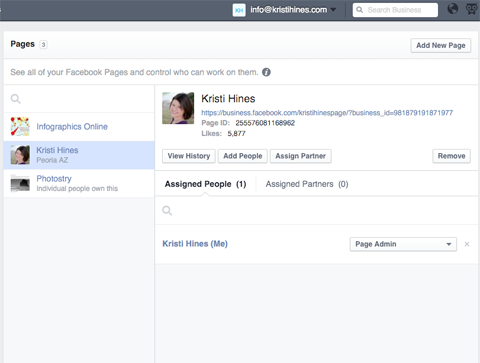
Daha sonra yapmanız istenir partnere gir‘s İşletme Yöneticisi Kimliği, onlardan almanız gereken. Partnerinizi belirtin‘aşağıdaki ekrandaki rolü.
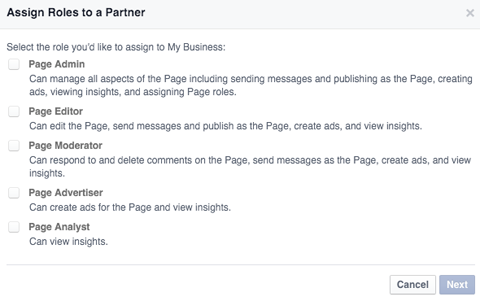
Bir ortak eklendikten sonra, İşletme Ayarları menüsüne gidin ve hangi iş ortaklarının iş varlıklarınıza erişebileceğini görmek için İş Ortakları'na tıklayın. Gerekirse onları çıkarmak için gittiğiniz yer burasıdır.
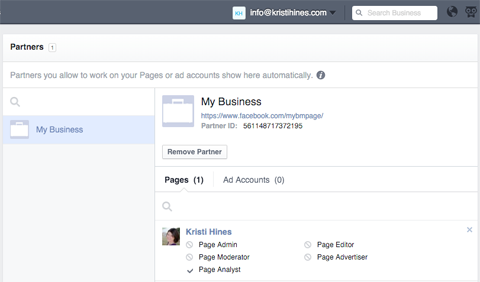
Alternatif olarak, kişiler ve ortaklar için rolleri düzenlemek için iş varlığınıza gidin. Rollerini düzenleme seçeneklerini bulmak için Atanan Kişiler veya Ortaklar sekmelerine tıklayın.
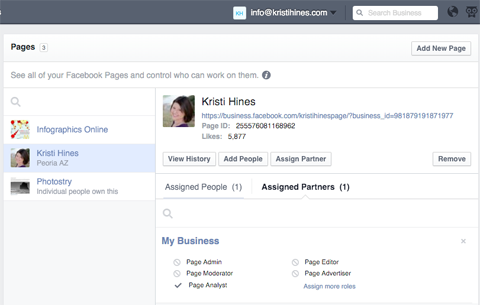
# 6: İş Varlıklarını Projelere Göre Organize Edin
İşletme Yöneticinizde çok sayıda sayfanız ve başka varlıklarınız varsa, bunları düzenlemek için Projeleri kullanmak isteyebilirsiniz. Bunu yapmak için, İşletme Ayarları menüsüne gidin ve Projeler'i tıklayın. Orada bir kez, yeni bir proje ekle ve sayfaları ata, reklam hesapları, ürün katalogları, Instagram proje hesapları ve uygulamaları.
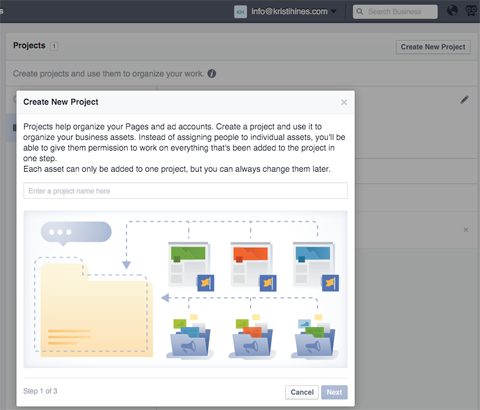
Her sayfanın ve reklam hesabının yalnızca bir projesi olabileceğini unutmayın. Yeniden düzenleme için gerekirse, varlıklar bir projeden çıkarılıp diğerine eklenebilir.
Projeler gerekli değildir. Ancak, projeye göre filtreleyebileceğinizden, insanları veya ortakları atarken geçmeniz gereken çok sayıda sayfa veya reklam hesabı listeniz varsa kullanışlı olurlar.
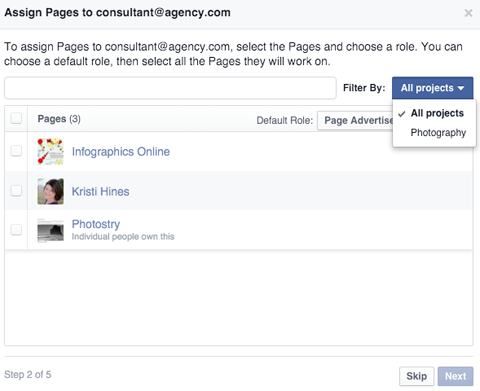
# 7: Ek Seçeneklere Göz Atın
İşletme Yöneticisinin temel işlevlerinden geçerken, işte keşfedilecek diğer bazı özellikler.
Navigasyon Menüsü
İşletme Yöneticinizin sağ üst tarafında, İşletme Yöneticisine kaydolmak için kullandığınız e-posta adresini göreceksiniz. Buna tıklayın kişisel profilinize geri dönme seçeneğini bulmak için. Bu size kişisel haber beslemenizi ve bildirimlerinizi görüntüleyin veya Facebook'tan çıkın.
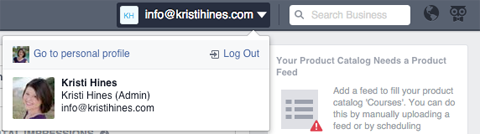
Ayrıca, İşletme Yöneticisi görünümündeki arama kutusu ve bildirim dünyası, iş varlıklarınız içinde arama yapın ve yalnızca Business Manager içindeki etkinlikler için bildirimleri görün. Desteğe ihtiyacınız varsa, Yardım Merkezine gitmek için sağdaki baykuş simgesine tıklayın, Reklamveren Desteği alın veya Sorun Bildirin.
Ödeme metodları
İşletme Ayarları menüsü altında, Ödeme Yöntemlerini tıklayın. belirli reklam hesaplarıyla kullanmak için kredi kartları ekleyin.
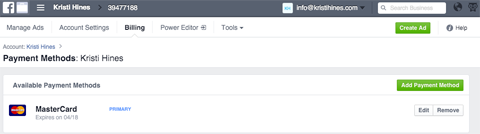
Paylaşılan Girişler
Business Manager içindeki bu özellik kullanımdan kaldırılıyor. Business Manager'da paylaşılan oturum açma bilgilerine sahip kişiler, Business Manager'a yükseltme.
Talepler
Birisi işletme varlıklarınızdan birini talep etmek veya bunlara erişmek isterse, bu, İş Ayarları menüsünün altındaki İstekler bölümünde görünecektir.
Tercihler
İçin belirli Business Manager için e-posta bildirimleri alın–ilgili olaylar, bu ayarları İş Ayarları menüsü altındaki Tercihlerinizde yapılandırın.
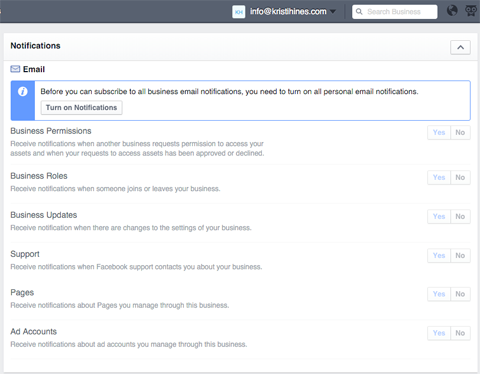
Bilgi
İşletme Ayarları menüsünün altındaki Bilgi'ye gidin. işletme adınızı düzenleyin, birincil sayfa seçimi, Business Manager kimliğinizi bulun ortak erişimi için başkalarına vermek, güvenlik kodu erişimi iste ve diğer ayarları yapılandırın.
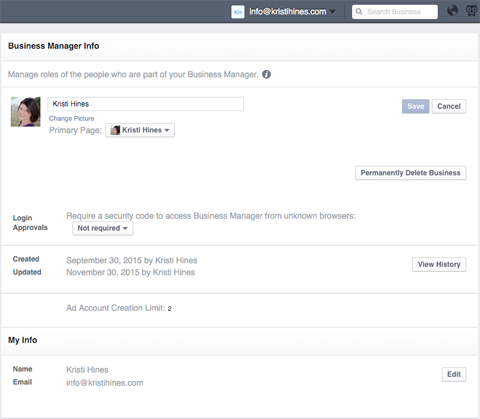
Facebook işletme varlıklarınızı yönetmenin daha iyi yollarını arıyorsanız, Business Manager harika bir seçenektir.
Ne düşünüyorsun? Sayfalarınız, reklam hesaplarınız ve diğer varlıklarınız için Business Manager kullanıyor musunuz? Senin için nasıl çalışıyor? Lütfen deneyimlerinizi ve ipuçlarınızı yorumlarda paylaşın.